Firefox Sync: ce este și cum se folosește
Abilitatea de a sincroniza unele dintre datele dvs. de navigare între dispozitive este una dintre cele mai vechi și mai iubite funcții ale Firefox. În timp ce marcajele au fost primul accent, acum s-a extins într-un set mai mare și mai robust de servicii. Aflați cum să creați un cont Firefox, apoi conectați-vă la browser pentru a utiliza serviciul Firefox Sync.
Înregistrarea pentru un cont Firefox nu este necesară pentru a utiliza browserul. Puteți naviga pe site-urile dvs. preferate fără probleme chiar dacă nu sunteți autentificat. De asemenea, puteți utiliza în continuare funcția de marcaje obișnuită, dar aceste marcaje nu vor apărea pe alte dispozitive pentru dvs.
Caracteristicile Contului Firefox/Firefox Sync
Pentru a clarifica, un cont Firefox este un profil care include numele de utilizator/parola pe care le creați. Firefox Sync este un serviciu pe care îl accesați prin acel cont. În scopul acestui articol, ne vom referi la Firefox Sync (sau pur și simplu Sync), dar este important să cunoaștem relația dintre cele două.
După ce v-ați conectat, unele dintre beneficiile pe care le veți avea la dispoziție includ următoarele:
- Sincronizare marcaj: După cum am menționat anterior, aceasta este una dintre cele mai vechi caracteristici ale Firefox, care a apărut într-un moment în care servicii terțe precum Xmarks au fost necesare pentru această funcționalitate.
- Trimiterea de file între dispozitive: Când aveți mai multe dispozitive conectate, puteți trimite file între ele. De exemplu, dacă găsiți un videoclip interesant în timp ce navigați pe telefon, îl puteți trimite pe computer pentru a-l viziona mai târziu pe un ecran mai mare.
- Sincronizare parolă: Firefox va sincroniza parolele site-ului dvs. între dispozitivele desktop, precum și cele care rulează iOS prin aplicația Lockbox.
- Conținut salvat: Mozilla Corp. dobândit Buzunar în 2017, după ce l-a susținut în mod implicit în Firefox pentru câțiva ani. Disponibilă pe desktop, iOS și Android, funcția continuă să vă permită să „salvați” conținut pe un dispozitiv pentru a fi citit ulterior pe altul. Practic, păstrează conținutul offline pentru dvs., permițându-vă să-l accesați din mers, fără a utiliza datele mobile.
- Sincronizare note: Disponibilă pe desktop și Android, funcția Note din Firefox vă permite să creați note bazate pe text și să accesați pe alte dispozitive, deși nu acceptă funcții avansate de luare de note, cum ar fi etichetarea sau grafica conţinut.
Acordați o atenție deosebită platformei (platformelor) suportate de caracteristicile de mai sus. Mozilla, fiind o organizație non-profit, trebuie să fie atentă unde își cheltuie dolarii de dezvoltare, așa că o funcție poate fi disponibilă doar pe anumite platforme. Acest lucru pare deosebit de important în ceea ce privește suportul Android și iOS.
Cum să vă înregistrați pentru un cont Firefox
-
Vă puteți înscrie pentru un cont Firefox prin unul dintre următoarele canale:
- Dacă tocmai ați instalat Firefox, la prima lansare veți vedea o pagină de introducere care vă va cere să începeți înregistrarea.
- Când selectezi Conectați-vă la Sincronizare din partea de sus a meniului principal, selectați Nu ai un cont? Incepe din pagina de preferințe pentru contul Firefox.

Pe pagina de conectare pe web pe toate platformele, selectați Creează un cont.
-
Acestea vă vor direcționa către un formular simplu de înscriere. Introduceți o adresă de email validă.
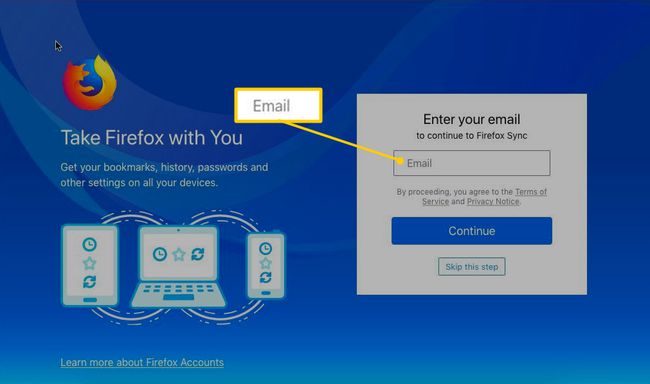
Creeaza o parola puternica.
-
Introduceți vârsta dvs.
Opțional, bifați caseta pentru Obțineți cele mai recente știri despre Mozilla și Firefox.
-
Clic Creează cont a termina.
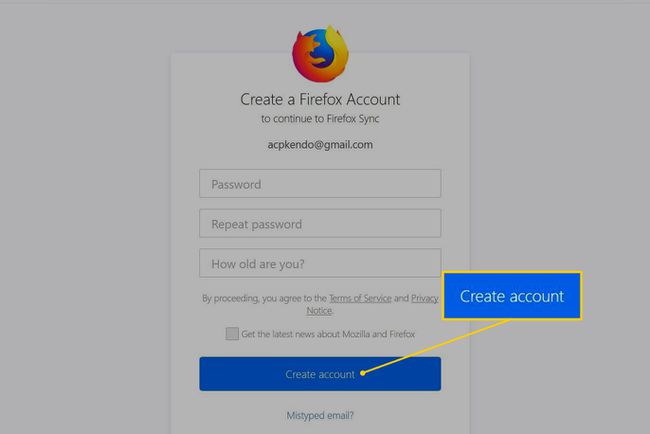
-
Odată înregistrat, veți primi un e-mail care vă va cere să vă verificați identitatea. E-mailul conține un link pe care trebuie să îl selectați, care va finaliza procesul de înscriere.

Ați terminat! Acum puteți conecta Firefox pe toate dispozitivele dvs.
Cum să vă conectați la Firefox Sync pe desktop
-
Selectați meniul de hamburger, apoi selectați Conectați-vă la Sincronizare în colțul din dreapta sus al ferestrei Firefox.
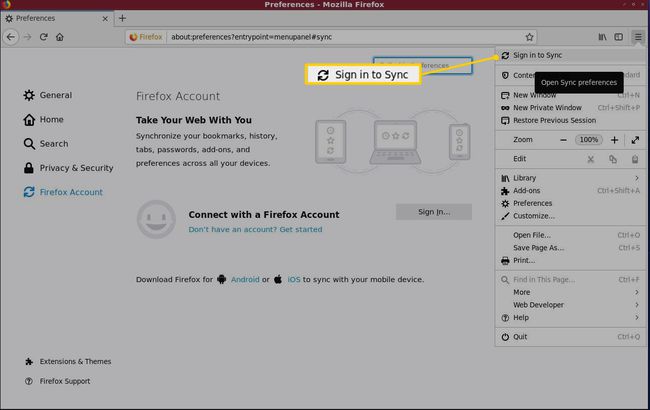
-
Acest lucru vă va duce la un formular web pentru a vă introduce adresa de e-mail și parola.
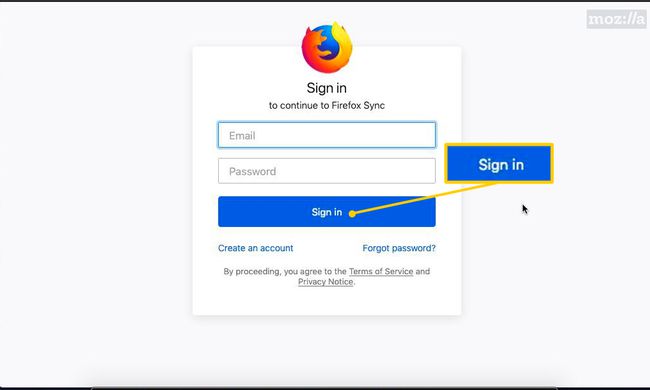
-
Odată ce autentificarea este completă, browserul vă va afișa un mesaj de confirmare.
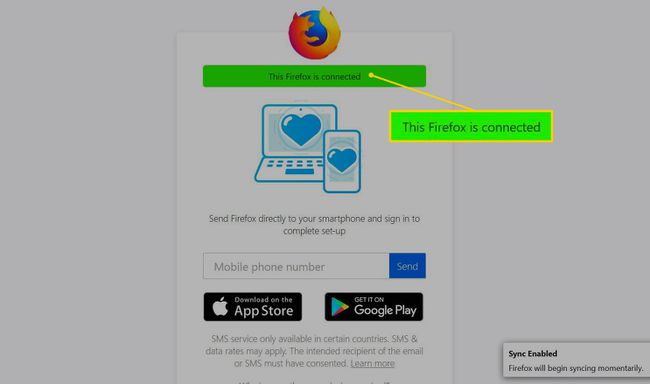
Veți vedea, de asemenea, o notificare că sincronizarea este în curs.
Cum să vă conectați la Firefox Sync pe mobil
-
Apasă pe trei puncte verticale pictograma din dreapta sus a ecranului, apoi atingeți Setări.
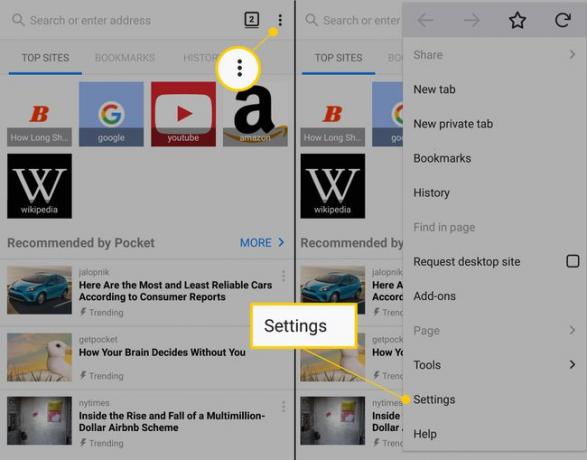
Atingeți Loghează-te pentru a vă introduce adresa de e-mail și parola.
-
Veți fi direcționat către un formular de conectare familiar de pe web. Introduceți adresa dvs. de e-mail și parola.
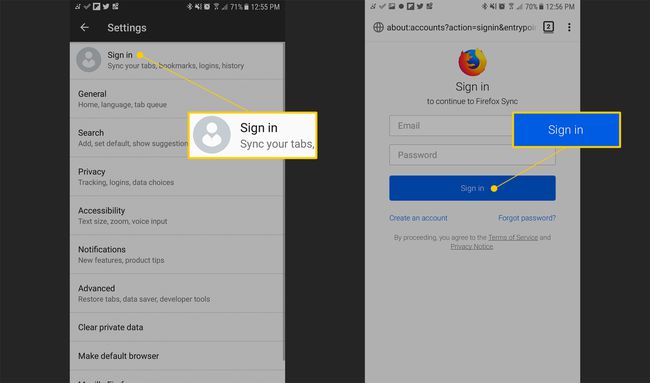
Odată cu succes, lucrurile tale vor începe să se sincronizeze cu dispozitivul mobil în funcție de opțiunile pe care le-ai ales când te-ai înscris pentru prima dată.
